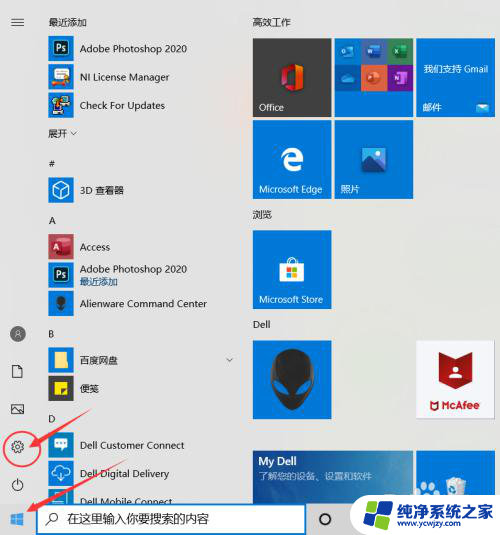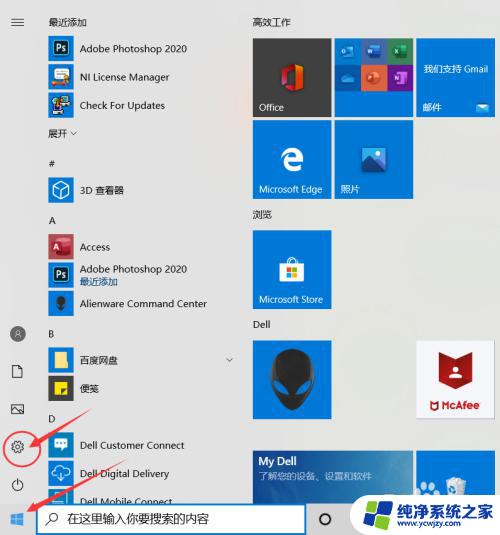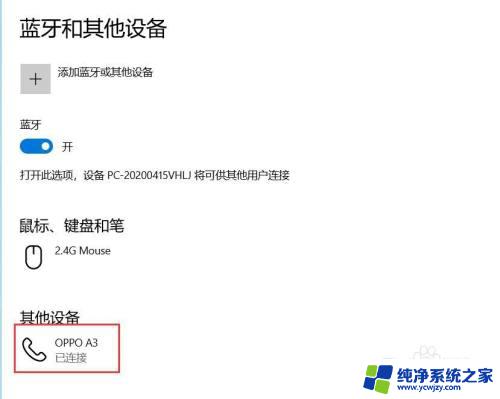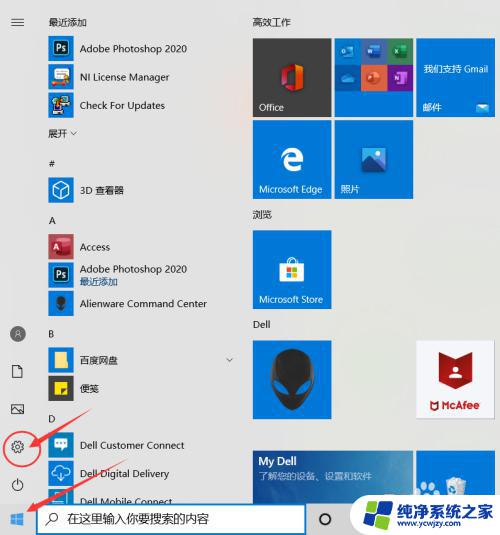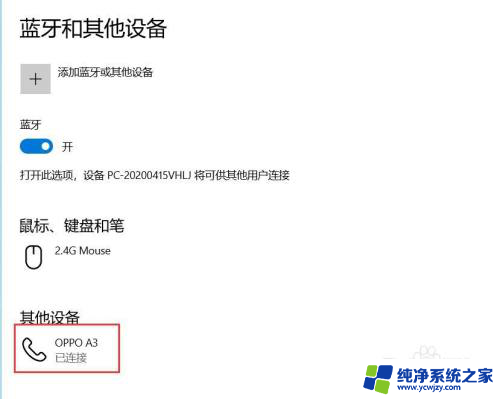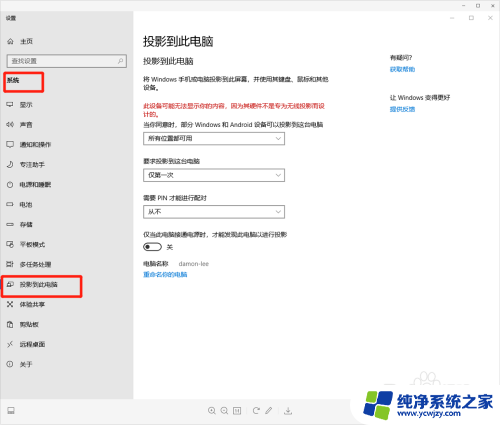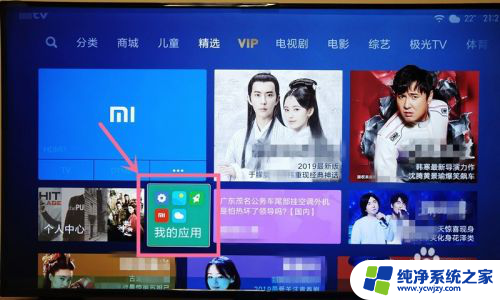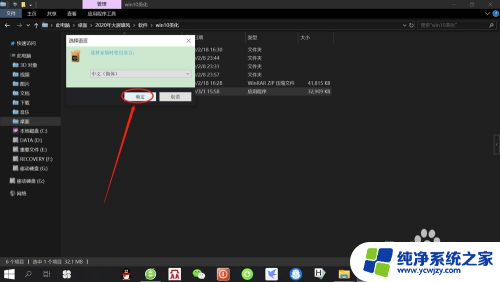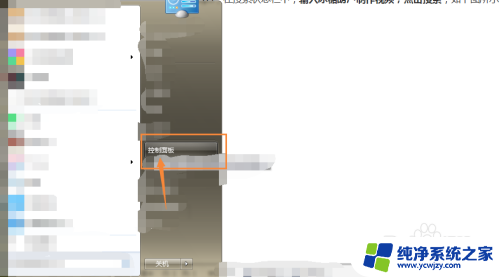怎么用手机投屏到笔记本 手机如何连接笔记本电脑进行投屏
更新时间:2024-03-17 08:47:12作者:yang
现如今手机已经成为我们生活中必不可少的工具之一,而有时候我们可能会需要将手机上的内容投射到笔记本电脑上,以便更方便地展示或分享。怎么用手机投屏到笔记本呢?手机如何连接笔记本电脑进行投屏呢?接下来我们将详细介绍手机投屏到笔记本的方法,让您轻松实现手机与笔记本的无缝连接。
具体步骤:
1.首先先调整电脑设置。点击左下角“开始”,然后点击设置。
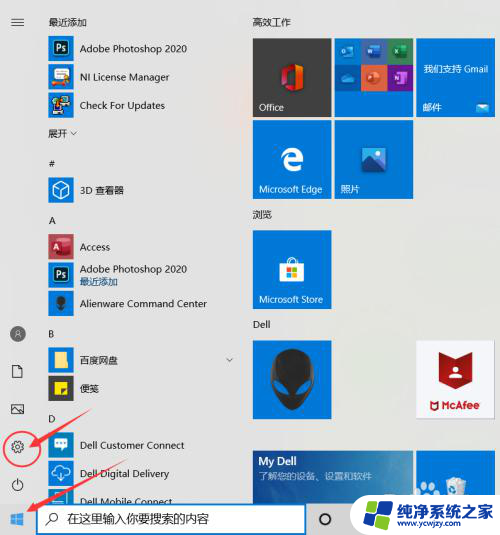
2.进入设置后点击“系统”

3.点击“投影到此电脑”。

4.打开“所有位置都可用”。
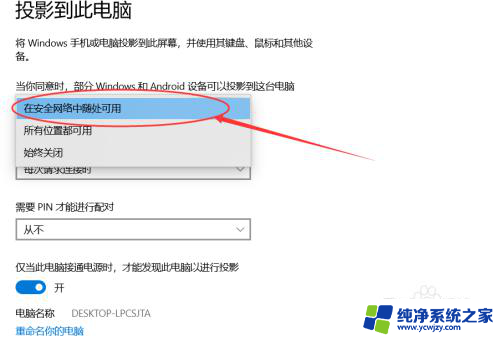
5.接下来设置手机。点击设置,进去后点击“更多连接”。
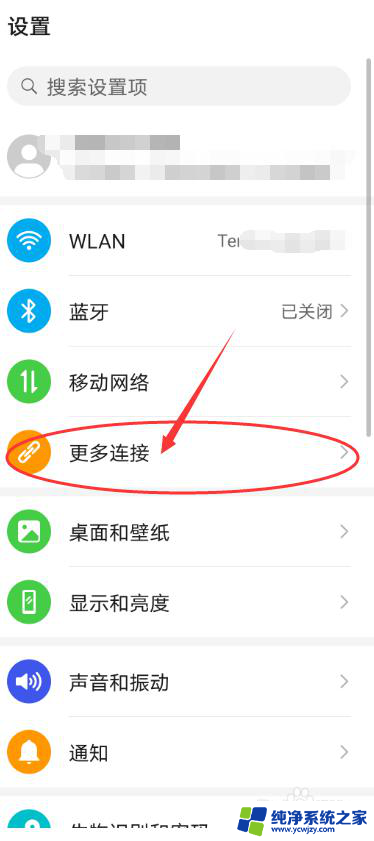
6.点击“手机投屏”。
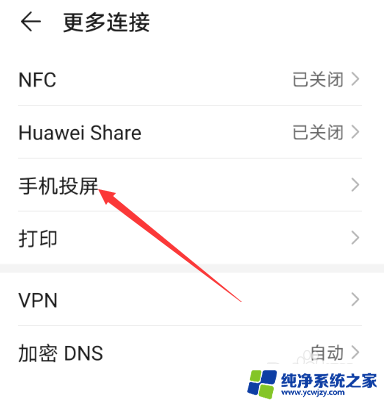
7.把“无线投屏”的开关打开。
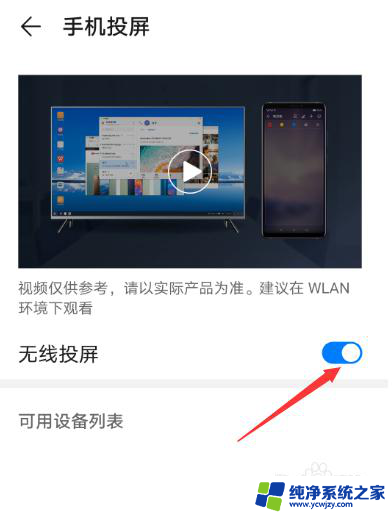
8.接下来可以看到可连接的之前设置好的电脑。
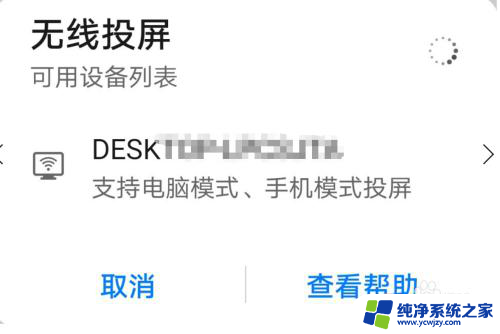
9.点击可连接的电脑后,电脑右下角出现连接提示。点击即可实现投屏到笔记本电脑上。
以上就是如何将手机投屏到笔记本电脑的全部内容,如果你遇到这种情况,可以按照小编的方法来解决,希望能够帮助到大家。